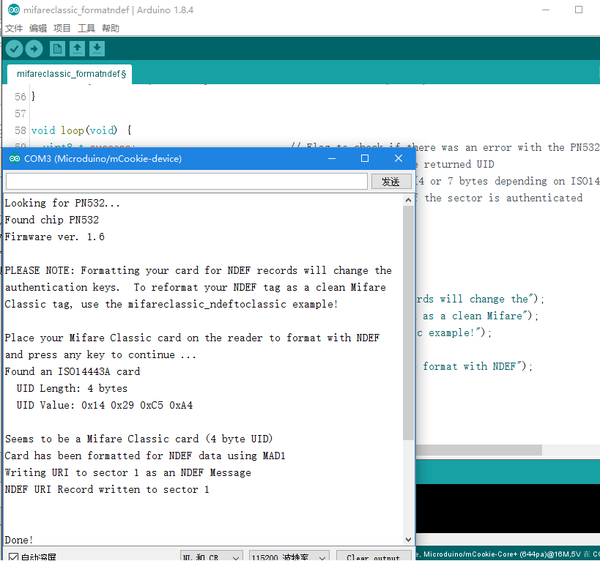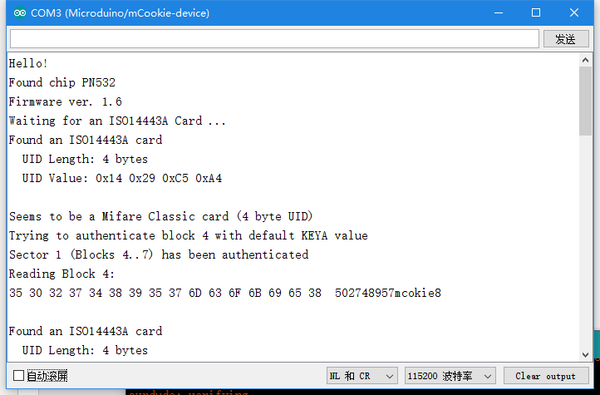“【向标签内写入内容】”的版本间的差异
502748957@qq.com(讨论 | 贡献) |
502748957@qq.com(讨论 | 贡献) |
||
| 第2行: | 第2行: | ||
|- | |- | ||
| | | | ||
| − | + | 在获得一张新的mifare标签时,需要将其格式化为ndef数据格式 | |
| − | * | + | *1)所需硬件:【[[Microduino-Core/zh]]】,【[[Microduino-USBTTL/zh]]】或【[[Microduino-USBTTL-C/zh]]】,【[[Microduino-Module NFC/zh]]】(带读卡器) |
| − | * | + | *2)所需软件:Microduino IDE 1.6.7或以上版本。下载如下程序到核心模块Core中(复制粘贴到IDE中,直接下载,或在文件→示例→NFC中) |
| − | + | *3)首先使用示例中的“mifareclassic_formatndef”将卡片格式化为ndef数据格式。 | |
| − | * | + | [[file:Classic formatndef.png|center|600px|thumb]] |
| − | + | 将卡片放在读卡器上,确认模块与读卡器连接好。打开串口等待提示,当出现“press any key to continue”时在串口输入任意字符即可进入之后步骤。 | |
| − | * | + | *4)值得注意的是:默认格式化密码为: |
| − | + | <source lang="cpp"> | |
| − | + | uint8_t keya[6] = {0xFF, 0xFF, 0xFF, 0xFF, 0xFF, 0xFF}; | |
| − | + | </source> | |
| − | + | 初始写入内容在如下代码处更改 | |
| − | + | <source lang="cpp"> | |
| − | + | const char * url = "www.microduino.cn"; | |
| − | + | uint8_t ndefprefix = NDEF_URIPREFIX_HTTP_WWWDOT; | |
| − | + | ||
| − | + | // for an email address | |
| − | + | //const char * url = "mail@example.com"; | |
| − | + | //uint8_t ndefprefix = NDEF_URIPREFIX_MAILTO; | |
| − | + | ||
| − | + | // for a phone number | |
| + | //const char * url = "+1 212 555 1212"; | ||
| + | //uint8_t ndefprefix = NDEF_URIPREFIX_TEL; | ||
| + | </source> | ||
| + | *5)打开示例中的“readMifare”示例 | ||
| + | 在程序中找到如下程序段,该段程序会向卡片中写入“50274895mcokie8”字符串(不包括引号)。之后程序会再次读出该字符串。 | ||
| + | <source lang="cpp"> | ||
| + | // If you want to write something to block 4 to test with, uncomment | ||
| + | // the following line and this text should be read back in a minute | ||
| + | memcpy(data, (const uint8_t[]){ '5', '0', '2', '7', '4', '8', '9', '5', 'm', 'c', 'o', 'k', 'i', 'e', '8' }, sizeof data); | ||
| + | success = nfc.mifareclassic_WriteDataBlock (4, data); | ||
| + | </source> | ||
| + | 打开串口开始运行程序,会看到如下返回。 | ||
| + | *6)该示例中包括:写入数据,读出数据,读出卡片ID,输入密码(keya数组)等功能。 | ||
| + | [[file:Readmifare.png|center|600px|thumb]] | ||
*'''[[Microduino-Module NFC/zh | 返回Microduino-NFC模块页面]]''' | *'''[[Microduino-Module NFC/zh | 返回Microduino-NFC模块页面]]''' | ||
|} | |} | ||
2018年6月20日 (三) 10:54的最新版本
|
在获得一张新的mifare标签时,需要将其格式化为ndef数据格式
将卡片放在读卡器上,确认模块与读卡器连接好。打开串口等待提示,当出现“press any key to continue”时在串口输入任意字符即可进入之后步骤。
uint8_t keya[6] = {0xFF, 0xFF, 0xFF, 0xFF, 0xFF, 0xFF};
初始写入内容在如下代码处更改 const char * url = "www.microduino.cn";
uint8_t ndefprefix = NDEF_URIPREFIX_HTTP_WWWDOT;
// for an email address
//const char * url = "mail@example.com";
//uint8_t ndefprefix = NDEF_URIPREFIX_MAILTO;
// for a phone number
//const char * url = "+1 212 555 1212";
//uint8_t ndefprefix = NDEF_URIPREFIX_TEL;
在程序中找到如下程序段,该段程序会向卡片中写入“50274895mcokie8”字符串(不包括引号)。之后程序会再次读出该字符串。 // If you want to write something to block 4 to test with, uncomment
// the following line and this text should be read back in a minute
memcpy(data, (const uint8_t[]){ '5', '0', '2', '7', '4', '8', '9', '5', 'm', 'c', 'o', 'k', 'i', 'e', '8' }, sizeof data);
success = nfc.mifareclassic_WriteDataBlock (4, data);
打开串口开始运行程序,会看到如下返回。
|